- Autor Abigail Brown [email protected].
- Public 2024-01-07 19:02.
- Zuletzt bearbeitet 2025-01-24 12:06.
Was man wissen sollte
- Du kannst bestimmte Lautsprecher mit Alexa verwenden, darunter Amazon-Geräte, Sonos-Lautsprecher und mehr.
- Lautsprecher in der Alexa-App einrichten, indem Sie zu Geräte > Plus (+) > Gruppe hinzufügen gehenund befolgen Sie die Anweisungen auf dem Bildschirm.
- Wechseln Sie die Lautsprecher, indem Sie zu Geräte > Gerätegruppe > Wählen Sie „Bevorzugten Lautsprecher bearbeiten“ > Neuen bevorzugten Sprecher auswählen.
Die Verwendung von Alexa zum Abspielen von Musik über das Echo und andere kompatible Alexa-fähige Lautsprecher ist praktisch, aber wenn Sie mehrere in Ihrem Haus haben, müssen Sie jeden Lautsprecher namentlich identifizieren, wenn Sie Musik abspielen möchten. Richten Sie zur Vereinfachung einen Alexa Preferred Speaker ein, der automatisch die gewünschte Musik abspielt.
Was Sie als Alexa Preferred Speaker verwenden können
Hier ist eine Liste (die ständig wächst) mit einigen der Geräte, die Sie als Ihren bevorzugten Alexa-Lautsprecher festlegen können:
- Amazon Echo und Echo Plus, Echo Dot, Echo Show (alle Versionen), Echo Studio, Echo Link und Echo Link Amp.
- Sonos Speakers, Bose SoundTouch 10, Polk Command Bar, ausgewählte DTS Play-Fi- und Denon HEOS-Geräte mit integriertem Alexa oder gekennzeichnet als "funktioniert mit Alexa."
Alexa Preferred Speaker Setup
Mit der Funktion „Bevorzugter Lautsprecher“der Alexa-App können Sie eines Ihrer Echos oder ein anderes Alexa-kompatibles Gerät als „Standard“-Lautsprecher festlegen. Nach der Einrichtung sagen Sie „Musik abspielen“oder „Musik abspielen von (Künstler oder Dienst)“und es spielt diese Musik automatisch auf dem Lautsprecher ab, den Sie als Favoriten für die Musikwiedergabe ausgewählt haben, ohne weitere Identifizierung.
Hier ist ein Beispiel für die Einrichtung eines bevorzugten Lautsprechers von Alexa mit der Alexa-App.
-
Öffnen Sie die Alexa-App auf Ihrem Smartphone. Tippen Sie auf der Startseite der Alexa-App unten rechts auf das Symbol Geräte.

Image -
Tippen Sie auf der Seite Geräte oben rechts in der App auf das Pluszeichen (+) und dann aufGruppe hinzufügen.

Image - Wählen Sie auf der Seite Gruppenname einen Namen aus der bereitgestellten Liste aus oder geben Sie einen Originalnamen ein, um eine Alexa-Sprechergruppe zu erstellen, und tippen Sie dann auf Weiter.
-
Wählen Sie auf der nächsten Seite die Alexa-fähigen Geräte aus, die Sie der Lautsprechergruppe hinzufügen möchten, und tippen Sie dann auf Speichern.

Image - Gehen Sie auf der nächsten Seite zu Bevorzugter Lautsprecher einrichten und tippen Sie auf das Plus (+).
-
Wählen Sie auf der Einrichtungsseite für bevorzugte Lautsprecher den Alexa-fähigen Lautsprecher aus, den Sie als bevorzugten Lautsprecher verwenden möchten, und tippen Sie dann auf Speichern, um Ihre Auswahl zu bestätigen.

Image - Ihr bevorzugter Lautsprecher ist jetzt einsatzbereit. Sagen Sie mit den Sprachbefehlen von Alexa einfach „Alexa, spiele Musik“(oder geben Sie auch Künstler, Lied, Sender, Streaming-Dienst an) und die Musik wird von Ihrem bevorzugten Lautsprecher abgespielt. Es ist nicht erforderlich, den Lautsprecher- oder Raumnamen anzugeben.
Auswählen einer Sprechergruppe als bevorzugten Sprecher
Neben der Auswahl eines einzelnen Sprechers als bevorzugten Sprecher können Sie auch eine ganze Sprechergruppe als bevorzugten Sprecher auswählen. Das bedeutet, dass alle Lautsprecher in einer Gruppe dieselbe Musik spielen, wenn Sie sagen „Alexa, spiele Musik (oder Künstler, Sender, Genre usw.)“
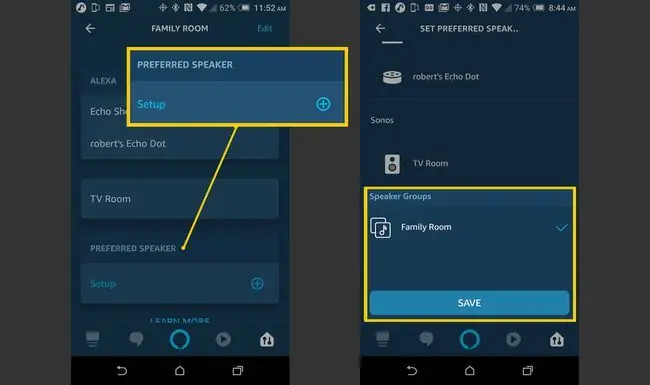
Folgen Sie den oben beschriebenen Schritten, um einen einzelnen Sprecher als bevorzugten Sprecher festzulegen, aber wählen Sie stattdessen eine Sprechergruppe als Ihren bevorzugten Sprecher aus.
Ändern Ihres bevorzugten Sprechers oder Ihrer bevorzugten Sprechergruppe
Wenn Sie Ihren bevorzugten Lautsprecher oder Ihre bevorzugte Lautsprechergruppe ändern möchten, tippen Sie einfach auf den Namen Ihrer Alexa-Gerätegruppe in der Alexa-App und dann auf Bevorzugten Lautsprecher bearbeiten.
Tippen Geräte > Gerätegruppe > Auswählen Bevorzugten Sprecher bearbeiten > Neuen bevorzugten Sprecher auswählen.
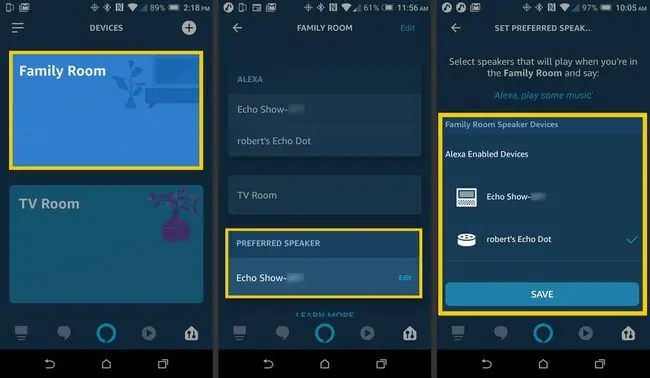
Zusätzliche bevorzugte Lautsprecherfunktionen von Alexa
Nachdem Sie einen Alexa Preferred Speaker eingerichtet haben, sollten Sie bei der Verwendung dieser Funktion einige Tipps beachten:
- Wiedergabe-Sprachbefehle verwenden: Zusätzlich zum Starten der Musikwiedergabe mit einem einfachen Befehl, ohne einen bestimmten Sprecher identifizieren zu müssen, können Sie auch Alexa-Befehle zur Steuerung der Musikwiedergabe verwenden (Lautstärke, Pause, Stopp, Fortsetzen) mit Ihrem bevorzugten Sprecher, ohne den Namen oder Standort des Sprechers identifizieren zu müssen.
- Alexa Equalizer-Befehle: Diese können auch für einige Geräte verfügbar sein. Mit dieser Funktion können Sie Bässe, Höhen, mittlere Frequenzen oder bei ausgewählten Geräten Tonmodi (darunter Film, Musik, Nacht, Sport oder TV) anpassen, um die Klangqualität zu verbessern.
- Anderen Lautsprecher verwenden: Wenn Sie Musik auf einem anderen Lautsprecher als Ihrem bevorzugten Lautsprecher abspielen möchten, teilen Sie Alexa einfach mit, was Sie abspielen möchten, und geben Sie den Lautsprecher mit Namen oder Standort an normal.
- Nicht musikbezogene Befehle: Befehle wie Informationsanfragen werden weiterhin vom Echo oder anderen Geräten mit integrierter Alexa beantwortet oder beantwortet, die Sie speziell ansprechen.






